Bu məqaləmizdə aktiv əməliyyat sistemi üzərində disklərin həcminin necə dəyişdirilməsinə göz atacağıq. Bu əməliyyat çox sadə və asandır. Məqaləni yazmaqda məqsədim istifadəçilər tərəfindən bu mövzüda verilən suallara aydınlıq gətirməkdir. Shrink və Extend Volume əməliyyatlarını aparacağım server Active Directory, DNS, DHCP kimi xidmətləri özündə cəmləşdirən bir real serverdir (Server 2008 R2). Shrink Volume ilə tanışılığımız Windows Vista ilə başlasada, bizim üçün çox yeni sayılmaz. 3party proqramlar və diskpart vasitəsilə həyata keçirdiyimiz bu kimi əməliyyatları Microsoft bizim üçün asanlaşdıraraq Windows Vista ilə birlikdə ön plana çıxardı. Disklər üzərində dəyişiklik etmək üçün Server Manager – Storage – Disk Management və yaxud Start – Run diskmgmt.msc yazaraq Disklərin idarə olunması bölməsinə daxil oluruq. İlk öncə Shrink Volume ilə başlayaq. Shrink Volume vasitəsilə disk üzərindəki sıxışdırılmış hissədən istənilən boş hissə ayrılaraq (məlumatların həcmindən asılı olaraq) yeni bir bölmə yaratmaq mümkündür.

1. Disk üzərində sağ düyməni vurduqdan sonra Shrink Volume bölməsinin aktiv olduğunu görürük.

2. Shrink volume bölməsini seçdikdən sonra, disk üzərində hesablama aparılaraq disk həcminin nə qədər sıxışdırıla biləcəyi haqqında məlumat əldə edirik.

3. Hesablama tamamlandıqdan sonra disk üzərində əldə edəcəyimiz həcmdən asılı olaraq yeni bölmələr yarada bilərik. Ayrılacaq bölümün həcmini istədiyinz təqdirdə dəyişə bilərsiniz. Tam dəyəri seçərək davam edirik.

4. Əldə etdiyimiz boş bölmə üzərində sağ düymə ilə New Simple Volume seçərək yeni bölmə yarada bilərik.

5. Yeni bölmə üçün istədyimiz həcmi daxil etdikdən sonra Next deyərək davam edirik.

6. Yeni bölmə üçün istifadə edə biləcəyimiz boş olan hərflərdən birini seçərək davam edirik.
7. Diskləri nə üçün istifadə edəcəyimizdən asılı olaraq istədiyimiz adı daxil edərək Perform a quick format seçdikdən sonra Next -Finish deyərək əməliyyatı tamamlayırıq. 
8. Format tamamlandıqdan sonra yeni bölmə istifadə üçün hazır olacaq.

9. CMD üzərindən də bu əməliyyati aparamaq üçün Diskpartdan istfadə edə bilərik.

diskpart
list disk
select disk 0 (Hansı disk üzərində əməliyyat aparacağıq)
list volume
select volume 2 (Hansı volume üzərində əməliyyat aparacağıq və yaxud partition)
shrink querymax
shrink minimum 20480 (Yeni bölmə üçün ayrılacaq həcm, tam həcm üçün sadəcə shrink yetərlidir)
creat partition primary
assign letter f
format fs=ntfs label=DATA quick
exit
Nəticədə biz 20gb həcmində yeni bölmə əldə etmiş oluruq.
Extend Volume Shrink Volumenin əksinə olaraq disk həcminin genişləndirilməsi üçün istifadə olunur.
1. 106 gb olan bölmənin həcmini genişləndimək üçün C diski üzərində sağ düymə vuraraq Extend Volume seçirik.

2. Nextlə davam edərək istədiyimiz ölçünü daxil edib, Finish düyməsilə əməliyyatı sonlandırırıq.

3. Diskpart vasitəsilə bu əməliyyatı həyata keçirək.

diskpart
list disk
select disk 0 (Hansı disk üzərində əməliyyat aparacağıq)
list volume
select volume 2 (Hansı volume üzərində əməliyyat aparacağıq və yaxud partition)
extend size=10240 (Bölmə üçün ayrılacaq həcm)
list volume
exit
Nəticəyə baxdığımızda disk həcminin 10gb genişləndiyini görmş oluruq. Bu məqaləmizidə sonlandırmış olduq. İnanıram sizlərə bir yararı toxunmuşdur. Başqa bir məqalədə görüşmək arzusu ilə.
Elgüc Yusifbəyli
_____________
MCT
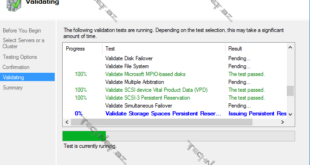
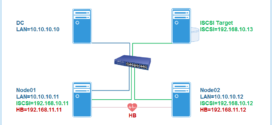
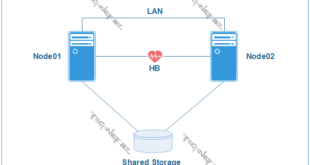
Cox sagol Elguc bunu coxtandi axtarirdim
men komputerde Shrink ve extend-i tapa bilmirem axi komek edinde
Salam Rehim. Sizin komputerdə hansı əməliyyat sistemi durur?. Əgər Windows Xp-dirsə bu əməliyyatı gerçəkləşdirə bilməyəcəksiniz 3Part proqramla edə bilərisiniz (Acronic).